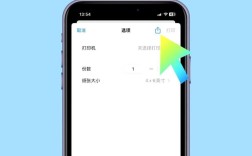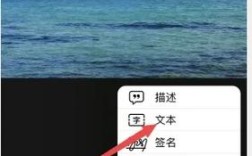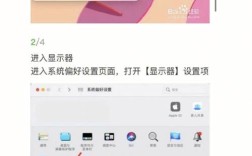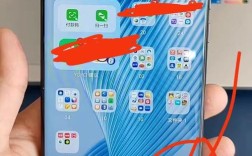将小米手机中的照片导入电脑是一个常见需求,无论是为了备份、编辑还是分享,下面详细介绍几种常用的方法,并附上相关步骤和优缺点分析。
使用USB数据线连接传输照片
1. 准备工作
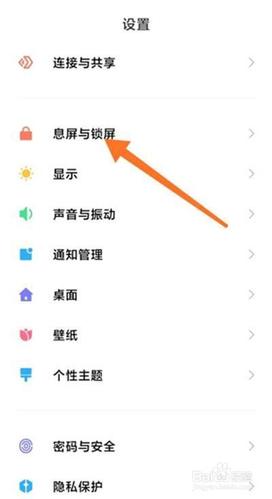
确保你的小米手机已开启“USB调试”模式(通常在设置中的“开发者选项”中可以找到),如果未开启,可以通过以下步骤进行:
打开【设置】【关于手机】;连续多次点击【MIUI版本】,直到提示已开启【开发者选项】;退出【关于手机】点击进入【其他高级设置】;进入【开发者选项】,点击【USB调试】将其打开即可。
准备好一根质量较好的USB数据线,避免因劣质数据线或USB接口供电不足导致连接失败问题。
2. 连接步骤
将小米手机通过USB数据线插入电脑的USB端口,此时手机上会弹出“USB连接方式”选择框。
选择“传输文件”或“文件传输”模式。
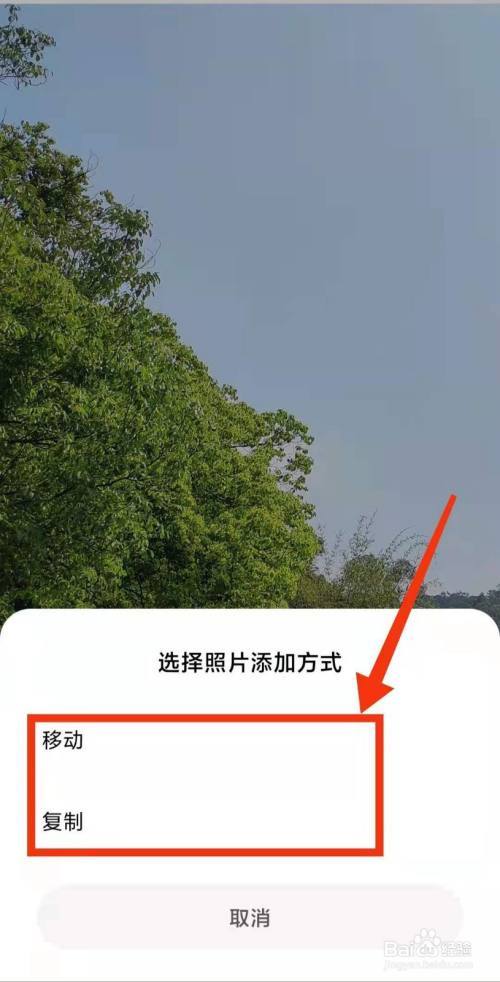
在电脑上打开“我的电脑”或“此电脑”,找到小米手机的设备名称(通常为“MI”开头),双击打开。
在打开的文件夹中,找到“DCIM”文件夹,这是存放手机拍摄照片的默认位置。
进入“Camera”文件夹,你可以看到所有拍摄的照片。
将需要传输的照片复制到电脑上的任意文件夹中即可。
3. 优点与缺点
优点:操作简单直接,无需额外软件,而且传输速度较快,通过物理连接传输,数据传输稳定可靠。

缺点:需要数据线和电脑端的USB接口,且手机和电脑需要在同一地点操作。
使用小米云服务同步照片
1. 准备工作
确保你的小米手机和电脑都已登录同一个小米账号。
在手机上打开“设置”中的“云服务”选项,确保“相册同步”已开启。
2. 同步步骤
在手机上选择需要同步的照片,确保它们已上传至小米云服务。
在电脑上访问小米云服务官网(i.mi.com),登录你的小米账号。
在云相册中,你可以看到手机上同步的所有照片。
选择需要下载的照片,点击“下载”按钮即可保存到电脑中。
3. 优点与缺点
优点:实现无线传输,方便快捷,无需数据线,数据安全性高,可跨平台访问。
缺点:需要稳定的网络连接,且上传和下载速度受网络带宽限制,部分用户可能对云服务的安全性有所顾虑。
使用第三方应用传输照片
1. 使用微信/QQ等社交应用
确保手机和电脑上同时登录同一个微信或QQ账号。
在手机上选择需要传输的照片,通过微信或QQ发送给“文件传输助手”或自己的账号。
在电脑上,打开对应的微信或QQ窗口,即可接收并保存照片。
2. 使用专业文件传输工具
例如AirDroid、Shareit等第三方应用程序。
根据所选应用的指示,安装并运行该应用程序,并按照提示连接您的手机和计算机来完成照片传输。
3. 优点与缺点
优点:操作简单,支持多种文件类型传输,部分工具还支持跨平台传输和远程管理功能。
缺点:可能需要安装额外的应用程序,且部分工具可能存在隐私泄露的风险,传输速度和稳定性可能受网络环境影响。
使用文件管理器或官方工具传输照片
1. 通过文件管理器传输
在小米手机上打开“文件管理”应用。
在分类中找到相应选项,如“DCIM”文件夹。
找到需要传输的照片,长按选中后点击屏幕下方的“更多”按钮,在弹出的菜单中选择“发送”选项。
选择蓝牙、WLAN直连等无线传输方式,将照片发送到电脑上。
2. 使用小米助手等官方工具
下载并安装小米助手等官方文件传输工具。
按照界面指引连接手机和电脑,在工具中选择照片并传输到电脑上。
3. 优点与缺点
优点:官方工具通常由手机厂商自行开发,稳定性较高,同时支持多种文件类型传输,用户友好的界面适合不擅长电脑操作的用户使用。
缺点:需要额外下载和安装官方工具,且部分工具可能仅支持特定型号的手机或操作系统版本。
将小米手机中的照片导入电脑有多种方法可供选择,具体选择哪种方法取决于个人习惯和设备情况,以下是一些建议:
如果追求简单快捷且有数据线可用的情况下,推荐使用USB数据线连接传输照片。
如果希望实现无线传输或在没有数据线的情况下传输照片,可以考虑使用小米云服务或第三方应用如微信、QQ等进行传输。
如果对数据安全性有较高要求或需要跨平台访问照片,建议使用云存储服务如百度云、腾讯微云等。
如果经常需要传输大量照片或其他文件类型,可以考虑使用专业的文件传输工具如AirDroid、Shareit等。
在执行以上方法之前,请确保已经安装了最新版本的驱动程序以及相关软件,并且确认充足的存储空间以容纳所有导出的照片文件,无论采用哪种方法,都需要注意数据的安全性和隐私保护。